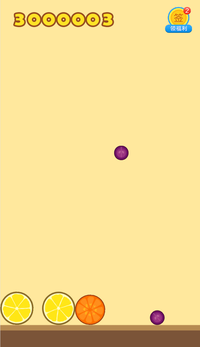合成大西瓜
声明,本项目仅帮助大家学习技术及娱乐,切勿将修改后的网站大规模传播及商用,以避免侵权!
最简单的魔改发布『 合成大西瓜 』,不用改代码,修改配置即可!
有帮助的话,求个大大的 star,有疑问请联系 wx:liyupi66
遇到问题可以先阅读本文档最后『 问题及解决 』
2 月 1 日晚 22 点,bilibili 直播交流,程序员鱼皮
详细教程:魔改和上线你的合成大西瓜,最全教程!
未修改版在线玩:https://daxigua.liyupi.com
魔改版在线玩:https://dadaxigua.liyupi.com
未修改版源码:https://github.com/liyupi/daxigua/releases/tag/1.0.0
目录
一键部署:适用于会 fork 仓库、提交代码的同学 本地启动 快速魔改 魔改原理 问题及解决
一键部署
点击下方按钮,无需任何操作,即可部署我的仓库到腾讯云 ⬇️
如果要替换为一键部署自己的仓库,要先 fork 我的仓库,本地修改后再提交到自己 fork 的仓库,最后把一键部署按钮仓库地址改为自己的仓库即可!
本地启动
-
安装 serve 工具:
npm i -g serve
-
进入 daxigua 目录,运行 serve:
serve
-
打开浏览器访问 localhost:5000 即可!
快速魔改
按照下列说明修改即可,持续补充
-
改分数:改 extraSettings.js 文件
-
改图片:替换 res/raw-assets 目录下指定目录的图片,必须同文件名、后缀、尺寸,成功覆盖可生效,可替换素材文档
-
无敌模式:改 extraSettings.js 文件
-
指定第一个水果:改 extraSettings.js 文件
-
指定下次出现的水果:改 extraSettings.js 文件
-
大水果合成小水果:改 extraSettings.js 文件
-
让水果更 Q 弹:改 extraSettings.js 文件,原理参考
-
水果下落速度减缓:改 extraSettings.js 文件,原理参考
-
替换音乐:,覆盖 res/raw-assets 目录下相同的音乐,可替换素材文档
-
替换背景:和改图片原理相同,可替换素材文档
-
去广告:将广告图片替换为同背景色底图
-
替换广告链接:改 extraSettings.js 文件
-
改网站标题:改 extraSettings.js 文件
-
开启选分弹窗:改 extraSettings.js 文件
-
点击右上方图标更换水果: 改 extraSettings.js 文件(暂未支持)
魔改原理
请先阅读:魔改和上线你的合成大西瓜,最全教程!
我给 project.js 文件补充了注释,大家可以搜索关键字,如 "改分" 来快速定位,学习修改原理。
问题及解决
-
无法安装 serve 或者 Vercel?
答:如果报找不到 npm,请先安装 npm。
如果安装中卡住,试着按下键盘(可能假死),还不行的话先用 npm 安装 cnpm(国内镜像,比较快):
npm install cnpm -g --registry=https://registry.npm.taobao.org
再用 cnpm 安装:
cnpm i -g serve或cnpm i -g vercel -
Vercel 网址被微信拦截怎么办?
答:可以把网址复制到浏览器打开,也可以申请一个域名,在 Vercel 和服务提供商配置域名解析。 Vercel 基本是海外的服务器,无需备案。
-
怎么在电脑上浏览网页游戏?
答:在浏览器中,按 F12 打开开发者工具,点击像手机一样的图标即可。
-
为什么 serve 后,打开网页一片空白?
答:大概率是你在错误的目录下执行了 serve,请务必在 index.html 所在的文件夹下执行 serve。
-
执行 vercel 命令显示 signUp?
答:要先去 Vercel 官网 注册。
-
vercel 邮箱验证失败?
答:先确认邮箱是否正确,如果验证失败,大概率是网络原因,请尝试 4G 等网络。或者在其他浏览器中,打开邮箱,点击验证按钮。
-
怎么使用 vercel 同时上线多个版本?
答:在输入 vercel 后,选择不和已有项目关联(link),并且使用一个新的项目名(project name)。
-
想在修改文件后重新搞个新版本,但输入 vercel prod 后,直接覆盖了,而没有让我选择是否和现有项目关联(link),怎么办?
答:执行 vercel 后,会在本地生成
.vercel隐藏目录保存之前的发布信息,删掉该目录即可。 -
导出网址后,我修改了图片,然后游戏中还是原来的图片?
答:网址读取的是远程的文件,只改了本地当然没用!再次执行 vercel 或腾讯云命令,把最新文件传上去。
-
Mac 能否使用这个教程呢?
答:当然可以!所有命令和 windows 完全一致!只是 cmd 命令行工具改为用 terminal 终端(按 command + 空格,搜索 terminal)
-
为什么打开网站白屏了?
答:大概率是你修改错误,导致一些文件缺失。。可以试试重新下载代码,再修改,请先确保本地可以运行,再发布!